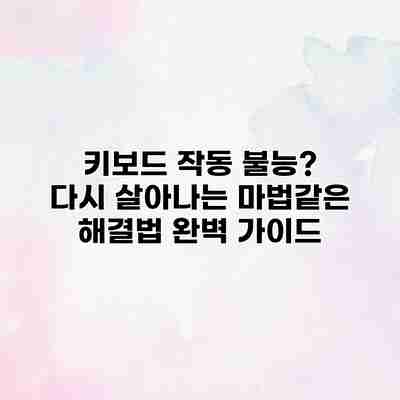
키보드 작동 불능? 다시 살아나는 마법같은 해결법 완벽 가이드
“아, 키보드가 말을 안 들어!” 이 짜증나는 순간, 여러분은 혼자가 아닙니다. 키보드 고장은 누구에게나 갑자기 찾아오는 불청객이죠. 하지만 절망하지 마세요! 이 가이드는 키보드 작동이 멈추는 다양한 원인과 그에 맞는 해결책을 자세하게 알려드립니다. 마치 마법처럼 키보드를 다시 살려낼 수 있도록, 단계별로 친절하게 안내해 드리겠습니다.
키보드가 작동하지 않아요! 문제의 원인을 정확히 파악해봐요!
키보드가 갑자기 작동하지 않으면 정말 당황스럽죠? 소중한 작업이 중단되고, 마치 세상이 무너지는 기분이 들기도 하구요. 하지만 걱정 마세요! 대부분의 경우 간단한 조치로 문제를 해결할 수 있답니다. 키보드가 작동하지 않는 원인을 정확하게 파악하는 것이 가장 중요해요. 그래야 효율적으로 문제를 해결할 수 있으니까요! 지금부터 키보드 작동 불능의 흔한 원인들을 하나씩 살펴보고, 어떻게 확인하는지 알려드릴게요.
먼저 가장 쉬운 부분부터 확인해 보세요. 전원 연결 상태나 케이블 연결 상태가 제대로 되어있는지 확인하는 것이 첫 번째 단계입니다. 무선 키보드라면 건전지가 다 되었는지, 충전이 필요한지 체크해보세요. 유선 키보드라면 케이블이 단선되었거나, 컴퓨터 본체에 제대로 연결되지 않았을 수도 있으니 꼼꼼하게 확인해야 해요. 케이블을 다른 포트에 연결해 보거나, 다른 케이블을 사용해 보는 것도 좋은 방법이에요.
다음으로, 키보드 자체의 문제일 가능성을 생각해봐야 해요. 키캡이 제대로 끼워져 있지 않거나, 이물질이 끼어 키가 제대로 작동하지 않을 수도 있거든요. 키캡을 하나씩 살펴보고, 눌러보면서 이상이 있는지 확인해 주세요. 압축 공기나 부드러운 솔을 이용해 키보드 내부의 먼지나 이물질을 제거하는 것도 도움이 될 수 있답니다.
만약 위의 방법으로도 문제가 해결되지 않는다면, 소프트웨어적인 문제일 가능성이 커요. 드라이버가 제대로 설치되지 않았거나, 손상되었을 수도 있고, 키보드 설정에 문제가 있을 수도 있답니다. 장치 관리자를 열어 키보드 드라이버를 확인하고, 필요하다면 최신 드라이버를 설치하거나 재설치를 시도해 보세요. 또한, 키보드 설정에서 키 매핑이나 필터 키 등의 설정이 잘못되어 있지는 않은지 확인해 봐야 해요.
그리고 잊지 마세요! 키보드 자체의 고장 또한 원인이 될 수 있어요. 만약 위의 모든 방법을 시도했는데도 키보드가 작동하지 않는다면, 키보드 자체에 문제가 생겼을 가능성이 높으므로, A/S를 받거나 새로운 키보드를 구입하는 것을 고려해야 할 수도 있습니다.
다음은 키보드 작동 불능의 원인을 파악하는데 도움이 되는 체크리스트에요. 하나씩 알아보세요!
| 확인 사항 | 방법 | 예상되는 문제 |
|---|---|---|
| 전원 연결 상태 | 케이블 연결 확인, 건전지 확인(무선 키보드) | 케이블 단선, 건전지 부족, 연결 불량 |
| 키캡 및 이물질 | 키캡 분리 및 청소, 압축 공기 사용 | 키캡 이탈, 이물질 혼입 |
| 드라이버 및 소프트웨어 | 장치 관리자 확인, 드라이버 재설치, 키보드 설정 확인 | 드라이버 오류, 설정 오류 |
| 키보드 고장 | 다른 컴퓨터에서 작동 확인 | 키보드 하드웨어 고장 |
꼼꼼하게 점검하면 숨어있는 문제들을 찾아낼 수 있을 거예요. 포기하지 말고 차근차근 확인해 보세요! 다음 단계에서는 문제 해결을 위한 단계별 가이드를 알려드릴게요. 기대해주세요!

1. 연결 문제 확인: 가장 흔한 원인
가장 먼저 확인해야 할 것은 키보드의 물리적인 연결 상태입니다. 키보드가 제대로 PC에 연결되어 있는지, USB 포트가 제대로 작동하는지 확인하세요. 다른 포트에 연결해 보거나, 다른 키보드를 연결하여 포트 자체의 문제를 확인해 볼 수 있습니다. 혹시 케이블이 손상되었는지도 꼼꼼하게 살펴보세요. 끊어진 부분이나 꺾인 부분이 있다면 교체해야 할 수도 있습니다.
2. 드라이버 문제 확인: 소프트웨어적인 해결책
키보드 드라이버가 손상되거나 오래된 경우에도 키보드가 제대로 작동하지 않을 수 있습니다. 장치 관리자에서 키보드 드라이버를 찾아 업데이트하거나, 혹은 재설치해 보는 것을 추천합니다. 윈도우의 경우, 장치 관리자에서 “키보드” 항목을 찾아 드라이버를 업데이트하거나, 제조사 웹사이트에서 최신 드라이버를 다운로드하여 설치할 수 있습니다.
3. 하드웨어 고장: 심각한 경우의 대비
만약 위의 방법으로도 키보드가 작동하지 않는다면, 키보드 자체의 하드웨어 고장일 가능성이 높습니다. 키캡이 빠졌거나, 내부 부품이 손상되었을 수 있습니다. 이 경우에는 전문 수리 업체에 의뢰하거나, 새로운 키보드를 구매하는 것을 고려해야 합니다. 심각한 손상이라면 수리 비용보다 새 키보드를 구매하는 것이 더 경제적일 수 있습니다.
키보드 작동 안 함! 문제 해결을 위한 단계별 가이드
키보드가 말을 안 들어요? 걱정 마세요! 이제부터 단계별로 차근차근 문제 해결을 해 나가 보도록 하겠습니다. 아래 가이드를 따라하면 키보드가 다시 살아나는 마법을 경험하실 수 있을 거예요!
| 단계 | 해결 방법 | 확인 사항 | 추가 설명 | 예상되는 문제 |
|---|---|---|---|---|
| 1. 기본 점검: | – 키보드 연결 상태 확인 (USB, 무선 수신기 등) – 키보드 전원 확인 (무선 키보드의 경우 배터리 확인) – 다른 USB 포트에 연결하여 시도 – 키보드 케이블 상태 확인(손상, 꺾임 등) | – 연결부가 제대로 연결되었는지 – 배터리 잔량 – 케이블에 끊어진 부분이나 훼손된 부분이 있는지 | 잘못된 연결이나 배터리 부족은 가장 흔한 원인입니다. 다른 포트에 연결하면 포트 자체의 문제도 확인할 수 있어요. 케이블이 문제라면 교체해야 합니다. | 키보드가 전혀 반응하지 않음 |
| 2. 시스템 재부팅: | 컴퓨터를 재시작해 봅니다. 간단하지만 놀라울 정도로 효과가 좋은 방법이죠! | – 재부팅 후에도 문제가 지속되는지 | 임시 파일이나 시스템 오류로 인한 문제일 수 있습니다. 재부팅은 이러한 오류를 해결하는데 도움이 될 수 있어요. | 키보드 입력이 끊기거나 일부 키가 작동하지 않음 |
| 3. 드라이버 업데이트/재설치: | – 장치 관리자에서 키보드 드라이버를 찾아 업데이트하거나 재설치합니다. – 제조사 웹사이트에서 최신 드라이버를 다운로드하여 설치합니다. | – 키보드 드라이버 버전 – 드라이버에 오류가 있는지 | 오래된 또는 손상된 드라이버는 키보드 작동에 문제를 일으킬 수 있습니다. 최신 드라이버로 업데이트하는 것은 중요해요! | 특정 키가 작동하지 않거나, 키 입력이 지연되거나 잘못 입력됨 |
| 4. 바이러스 및 맬웨어 검사: | 컴퓨터에 악성 프로그램이 있는지 검사합니다. 바이러스 백신 프로그램을 실행하여 전체 검사를 수행해 보세요. | – 바이러스 감염 여부 | 바이러스나 맬웨어가 키보드 작동을 방해할 수 있습니다. | 키보드 작동이 불규칙적이거나 예측할 수 없음 |
| 5. 필터 키 또는 스티키 키 확인: | 윈도우 설정에서 필터 키 또는 스티키 키가 활성화되어 있는지 확인하고 비활성화합니다. (설정 > 접근성 > 키보드) | – 필터 키 및 스티키 키 활성화 여부 | 이러한 기능들은 키보드 입력 방식을 변경하여 문제를 일으킬 수 있습니다. | 특정 키가 반복적으로 입력되거나, 키 입력이 느리게 반응함 |
| 6. 다른 키보드 연결 시도: | 다른 키보드를 연결하여 문제가 키보드 자체에 있는지, 컴퓨터에 있는지 확인합니다. | – 다른 키보드 작동 여부 | 컴퓨터 자체의 문제가 아닐 수 있습니다. | 어떤 키보드를 연결해도 작동하지 않을 경우 컴퓨터 문제일 가능성이 높습니다. |
| 7. 시스템 복원: | 컴퓨터의 이전 시점으로 복원하여 문제가 발생하기 전 상태로 되돌립니다. (시스템 복원 기능 사용) | – 시스템 복원 지점 존재 여부 | 이 방법은 키보드 문제가 최근에 발생했을 경우 효과적일 수 있습니다. | 복원 이후에도 해결되지 않을 경우, 문제는 시스템 복원 이전 시점에 이미 존재했을 가능성이 높습니다. |
결론적으로, 문제 해결은 체계적인 접근이 중요합니다. 위 단계들을 하나씩 따라하며 문제의 원인을 찾아 해결해 나가는 것이 가장 효과적이에요.
위 단계들을 차근차근 따라 해보시고, 여전히 문제가 지속된다면 전문가의 도움을 받는 것을 고려해 보세요. 키보드 고장, 이제 두렵지 않겠죠? 😊
키보드 부활의 묘약! 추가적인 팁들
자, 이제 키보드가 다시 살아날 수 있는 몇 가지 특별한 팁들을 알려드릴게요! 앞서 설명드린 방법들로 문제가 해결되지 않았다면, 이 추가적인 팁들을 차례대로 시도해 보세요. 분명 도움이 될 거예요!
드라이버 업데이트 확인: 키보드가 제대로 작동하려면 정확한 드라이버가 필요해요. 장치 관리자에서 키보드 드라이버를 확인하고, 최신 버전으로 업데이트해 보세요. 혹시라도 윈도우 업데이트를 오랫동안 하지 않았다면, 지금 바로 업데이트를 진행하는 것도 좋은 방법이에요! 드라이버 업데이트가 생각보다 큰 효과를 가져올 수 있답니다.
다른 USB 포트 사용: 만약 USB 키보드를 사용 중이라면, 다른 USB 포트에 연결해 보세요. 혹시 특정 포트의 문제일 수도 있으니까요. 앞서 언급한 대로 USB 허브를 사용하고 있다면, 직접 컴퓨터 본체에 연결해 보는 것도 잊지 마세요!
정전기 방전: 간혹 정전기로 인해 키보드가 제대로 작동하지 않을 수 있어요. 컴퓨터를 껐다가 잠시 후 다시 켜보세요. 혹은, 손목이나 몸에 쌓인 정전기를 먼저 풀어주는 것도 좋은 방법입니다. 금속 물체를 만져서 정전기를 방전시켜 보세요.
키보드 청소: 먼지나 이물질로 인해 키보드 접점이 오염되면 작동 불량이 발생할 수 있어요. 압축 공기나 부드러운 솔로 키보드를 꼼꼼하게 청소해주세요. 특히, 키 사이사이에 낀 먼지들을 제거하는 것이 중요해요! 키캡을 분리해서 청소하면 더욱 효과적이에요.
바이오스 설정 확인 (고급 사용자): 혹시 바이오스 설정에서 키보드 관련 설정이 잘못되어 있을 가능성도 고려해봐야 해요. 바이오스 설정을 확인하여 키보드 관련 옵션이 제대로 활성화되어 있는지 확인해주세요. 이 부분은 컴퓨터에 익숙하지 않은 분들에게는 어려울 수 있으니 주의하세요. 잘 모르시겠다면 전문가에게 문의하는 것을 추천드립니다.
외장 키보드 연결 테스트: 만약 내장 키보드가 문제라면, 외장 키보드를 연결하여 작동 여부를 확인해 보세요. 외장 키보드가 정상적으로 작동한다면, 내장 키보드 자체의 문제일 가능성이 높아집니다. 이 경우, 수리하거나 새 키보드를 구매해야 할 수도 있어요.
결론적으로, 키보드 문제 해결에는 다양한 원인과 해결책이 존재하며, 차분하게 하나씩 시도해 보는 것이 중요합니다.
이 모든 팁들을 시도해 보았는데도 키보드 문제가 해결되지 않는다면, 전문가의 도움을 받는 것이 가장 좋은 방법일 거예요. 새 키보드를 구매하는 것도 고려해볼 수 있겠죠! 하지만 포기하지 마세요! 분명 해결책은 있습니다!
결론: 키보드 고장, 이제 손쉽게 해결하세요!
자, 이제까지 키보드 작동 불능의 다양한 원인과 해결 방법들을 함께 살펴보았어요. 간단한 재부팅부터 드라이버 재설치, 그리고 추가적인 팁까지, 여러 단계를 거치면서 문제 해결에 도움이 되는 정보들을 제공해 드렸죠? 혹시 아직도 키보드 문제로 골머리를 앓고 계신가요? 걱정하지 마세요! 이 가이드를 통해 여러분은 키보드 고장의 두려움에서 벗어날 수 있을 거예요.
이 글에서 가장 중요한 것은 문제 발생 시 당황하지 않고, 차분하게 원인을 파악하고 단계별로 해결책을 시도하는 것이라는 점이에요. 바로 이 시스템적인 접근이 키보드 고장 해결의 핵심이죠. 하나씩 차근차근 확인해 나가다 보면, 생각보다 간단하게 문제가 해결되는 경우가 많답니다.
이 가이드에서 다룬 내용들을 다시 한번 정리해 볼까요?
- 기본적인 점검: 컴퓨터 재부팅, 키보드 연결 확인, 다른 USB 포트 연결 시도 등의 간단한 방법부터 시도해 보세요. 의외로 이 단계에서 문제가 해결될 수 있답니다.
- 소프트웨어 문제 해결: 드라이버 업데이트 또는 재설치, 키보드 관련 설정 확인 등을 통해 소프트웨어적인 문제를 해결해 보세요. 이는 키보드 오류의 흔한 원인 중 하나이니 꼭 확인해야 해요.
- 하드웨어 문제 점검: 키보드의 물리적인 손상이나 먼지 유입 등을 확인하고 필요하다면 청소하거나 수리하는 방법을 고려해 보세요.
- 추가적인 팁: 바이러스 검사, 다른 키보드 사용 테스트 등을 통해 문제의 원인을 더욱 정확하게 파악할 수 있답니다.
이제 키보드 고장이 나더라도 당황하지 마시고, 이 가이드에서 배운 정보들을 바탕으로 차분하게 문제를 해결해 보세요. 어떤 문제든 해결책은 존재하며, 여러분도 충분히 스스로 해결할 수 있는 능력이 있답니다. 이 가이드가 여러분의 키보드 문제 해결에 도움이 되었기를 바라며, 앞으로도 컴퓨터 사용에 있어 어려움 없이 즐거운 시간을 보내시기를 기원합니다! 혹시 이 가이드에 없는 문제가 발생하거나 궁금한 점이 있다면, 언제든지 댓글로 질문해 주세요. 최대한 도와드릴 수 있도록 노력하겠습니다!
자주 묻는 질문 Q&A
Q1: 키보드가 작동하지 않는 가장 흔한 원인은 무엇인가요?
A1: 가장 흔한 원인은 케이블 연결 불량, 건전지 부족(무선 키보드), 또는 드라이버 문제입니다. 먼저 케이블 연결 상태와 전원을 확인하는 것이 중요합니다.
Q2: 키보드 드라이버 문제를 어떻게 해결할 수 있나요?
A2: 장치 관리자에서 키보드 드라이버를 찾아 업데이트하거나 재설치하세요. 제조사 웹사이트에서 최신 드라이버를 다운로드하여 설치하는 것도 좋은 방법입니다.
Q3: 위 방법으로도 해결되지 않으면 어떻게 해야 하나요?
A3: 키보드 자체의 하드웨어 고장일 가능성이 높습니다. 키캡 이탈이나 내부 부품 손상 여부를 확인하고, A/S를 받거나 새 키보드 구매를 고려해야 합니다.
이 콘텐츠의 무단 사용은 저작권법에 위배되며, 이를 위반할 경우 민사 및 형사상의 법적 처벌을 받을 수 있습니다. 무단 복제, 배포를 금지합니다.
※ 면책사항: 위 본문 내용은 온라인 자료를 토대로 작성되었으며 발행일 기준 내용이므로 필요 시, 최신 정보 및 사실 확인은 반드시 체크해보시길 권장드립니다.

